Verwenden Sie eine Listenansicht in einer Access-App
Wichtig Access Services 2010 und Access Services 2013 werden aus der nächsten Version von SharePoint entfernt. Wir empfehlen Ihnen, keine neuen Web-Apps zu erstellen und Ihre vorhandenen Apps auf eine alternative Plattform wie Microsoft Power Apps zu migrieren. Sie können Access-Daten mit Dataverse teilen, einer Cloud-Datenbank, auf der Sie Power Platform-Apps erstellen, Arbeitsabläufe automatisieren, virtuelle Agenten und mehr für das Web, Telefon oder Tablet erstellen können. Weitere Informationen finden Sie unter Erste Schritte: Access-Daten zu Dataverse migrieren . |
Um die Daten aus Ihrer Access-App in einem Formularlayout anzuzeigen, verwenden Sie eine Listenansicht (auch als Listendetailansicht bezeichnet). Wenn Sie Ihrer App eine neue Tabelle hinzufügen oder Daten in Ihre App importieren, erstellt Access automatisch eine Listenansicht für jede Tabelle, aber Sie können zusätzliche Listenansichten für Ihre Tabellen erstellen. Die Listenansicht enthält ein integriertes Suchfeld, sodass sie nützlich ist, wenn Sie nach bestimmten Daten suchen oder filtern möchten. Die Listenansicht ist auch nützlich, um die Details eines Datensatzes anzuzeigen und Datensätze aus einer Tabelle hinzuzufügen, zu bearbeiten oder zu löschen. Sie wählen einen anzuzeigenden oder zu bearbeitenden Datensatz im Listensteuerelement auf der linken Seite der Listenansicht aus. Weitere Informationen zum Hinzufügen von Tabellen zu Access-Apps finden Sie unter Erstellen einer Access-App .
Hinweis: Dieser Artikel gilt nicht für Access-Desktopdatenbanken. Weitere Informationen zum Erstellen von Formularen in Desktopdatenbanken finden Sie unter Erstellen eines Access-Formulars .
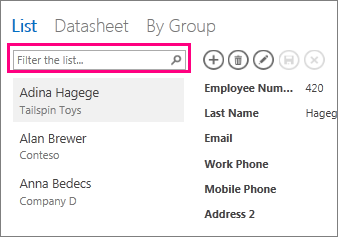
Wenn Access eine neue Listenansicht erstellt, erstellt es automatisch ein Steuerelement in der Ansicht für jedes Feld in der Tabelle. Wenn Sie der Tabelle ein neues Feld hinzufügen, fügt Access auch der Listenansicht ein neues Steuerelement für dieses Feld hinzu. Wenn Sie Designänderungen an einer Listenansicht vornehmen, z. B. Steuerelemente verschieben oder deren Größe ändern, und Ihre Designänderungen speichern, fügt Access der Listenansicht keine neuen Steuerelemente mehr hinzu, wenn Sie der Tabelle neue Felder hinzufügen. In diesem Fall müssen Sie der Listenansicht neue Steuerelemente hinzufügen, wenn Sie der Tabelle neue Felder hinzufügen. Erfahren Sie mehr über das Hinzufügen von Steuerelementen zu einer Ansicht.
Hinzufügen einer neuen Listenansicht
Führen Sie die folgenden Schritte aus, um einer Tabelle eine neue Listenansicht hinzuzufügen:
Öffnen Sie die App in Access.
Klicken Sie in der Tabellenauswahl im linken Bereich auf den Namen der Tabellenbeschriftung und dann auf die Schaltfläche Neue Ansicht hinzufügen (das Pluszeichen).
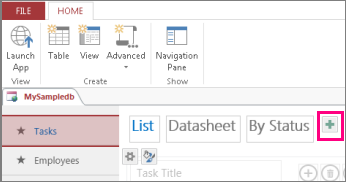
Geben Sie im Dialogfeld „ Neue Ansicht hinzufügen" einen Namen für die Ansicht in das Feld „Ansichtsname" ein, legen Sie den Ansichtstyp auf „ Details auflisten " fest und wählen Sie den Tabellennamen im Feld „ Datensatzquelle " aus.
Klicken Sie auf Start > App starten , um die Listenansicht im Browser zu öffnen.
Klicken Sie auf den Tabellennamen > Liste , um Daten in dieser Ansicht hinzuzufügen, zu ändern oder zu löschen.
Verwenden der Aktionsschaltflächen in einer Listenansicht
So fügen Sie einen neuen Datensatz hinzu: Klicken Sie auf Hinzufügen
 Aktionsschaltfläche, geben Sie die Daten ein und klicken Sie dann auf Speichern
Aktionsschaltfläche, geben Sie die Daten ein und klicken Sie dann auf Speichern  Aktionsknopf.
Aktionsknopf. So bearbeiten Sie einen Datensatz: Klicken Sie auf den Datensatz in der Liste und dann auf Bearbeiten
 Aktionsknopf.
Aktionsknopf. So löschen Sie einen Datensatz: Klicken Sie auf den Datensatz in der Liste und dann auf Löschen
 Aktionsknopf.
Aktionsknopf. Um nicht gespeicherte Datenänderungen an einem Datensatz abzubrechen: Klicken Sie auf Abbrechen
 Aktionsknopf.
Aktionsknopf.
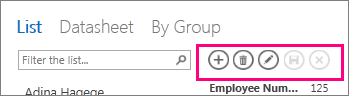
Hier finden Sie weitere Informationen zum Arbeiten mit Aktionsschaltflächen in einer Access-App .
Filtern von Daten in einer Listenansicht
Sie können das Suchfeld verwenden, um die Liste zu filtern. Um beispielsweise Elemente mit den Zeichen „an" zu finden, geben Sie die Zeichen in das Listenfeld „ Filter the list " ein und drücken Sie die Eingabetaste. Greifen Sie auf Filter über mehrere Felder hinweg zu. In diesem Beispiel lauten die Ergebnisse „Alan" und „Anna".
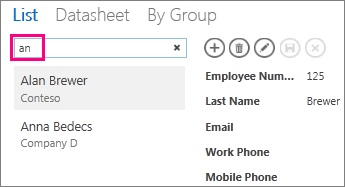
Um zur ungefilterten Ansicht zurückzukehren, klicken Sie auf das „x" im Suchfeld.
Hier finden Sie weitere Informationen zum Suchen von Daten in einer Listenansicht .
Tipp: Wenn Sie Datensätze in einer Listenansicht anzeigen, geben Sie den Schrägstrich / als Tastenkürzel ein, um den Fokus auf das Suchfeld zu verschieben.
Löschen Sie eine Listenansicht
Führen Sie die folgenden Schritte aus, um eine vorhandene Listenansicht zu löschen:
Öffnen Sie die App in Access.
Klicken Sie in der Tabellenauswahl im linken Bereich auf den Namen der Tabellenbeschriftung und dann auf die Listenansicht.
Klicken Sie auf die Eigenschaftsschaltfläche und dann auf Löschen .
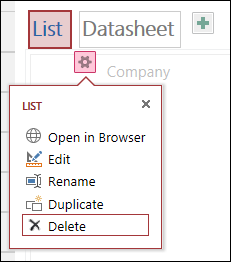
Klicken Sie auf Ja , um die Listenansicht zu löschen, oder auf Nein , um den Löschvorgang abzubrechen.
Hinweis: Durch das Löschen einer Listenansicht wird sie aus der Liste der mit der Tabelle verknüpften Ansichten und aus dem Navigationsbereich entfernt. Das Löschen einer Listenansicht kann nicht rückgängig gemacht werden.
Benennen Sie die Beschriftung einer Listenansicht um
Wenn Sie eine neue Tabelle in einer Access-App erstellen, verwendet Access Liste als Ansichtstitel. Diese Beschriftung ist nicht der tatsächliche Name des Listenansichtsobjekts, das im Navigationsbereich angezeigt wird. Sie können die Beschriftung der Listenansicht nach Belieben ändern. Das Ändern der Beschriftung der Listenansicht ändert nicht den Namen des Listenansichtsobjekts, das im Navigationsbereich angezeigt wird.
Führen Sie die folgenden Schritte aus, um die Beschriftung einer Listenansicht umzubenennen:
Öffnen Sie die App in Access.
Klicken Sie in der Tabellenauswahl im linken Bereich auf den Namen der Tabellenbeschriftung und dann auf die Listenansicht.
Klicken Sie auf die Eigenschaftsschaltfläche und dann auf Umbenennen .
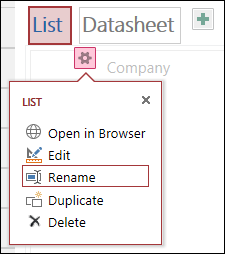
Geben Sie den neuen Beschriftungsnamen der Listenansicht ein und drücken Sie dann die Eingabetaste.
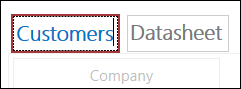
Klicken Sie in der Symbolleiste für den Schnellzugriff auf Speichern , um Ihre Untertiteländerungen zu speichern.
Tipp: Um die Position der Listenansicht am oberen Bildschirmrand zu ändern, klicken und halten Sie die Beschriftung und ziehen Sie sie nach rechts oder links an eine neue Position.
Erstellen einer Kopie einer Listenansicht
Wenn Sie eine identische Kopie einer Listenansicht erstellen möchten, können Sie die Funktion „Duplizieren" in Access-Apps verwenden.
Führen Sie die folgenden Schritte aus, um eine Kopie einer Listenansicht zu erstellen:
Öffnen Sie die App in Access.
Klicken Sie in der Tabellenauswahl im linken Bereich auf den Namen der Tabellenbeschriftung und dann auf die Listenansicht.
Klicken Sie auf die Eigenschaftsschaltfläche und dann auf Duplizieren .
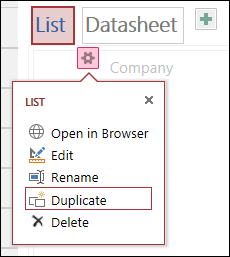
Geben Sie den Namen der neuen Kopie der Listenansicht in das Feld Name des Duplikats ein. Beachten Sie, dass jedes Ansichtsobjekt im Navigationsbereich eindeutig sein muss.
Wählen Sie im Feld Speicherort für Duplikat eine Tabelle aus, der Sie diese zuweisen möchten. Wenn Sie einer Tabelle eine Kopie einer Ansicht zuweisen, zeigt Access den Namen der Ansichtsbeschriftung an, wenn Sie im linken Bereich auf den Namen der Tabellenbeschriftung klicken.
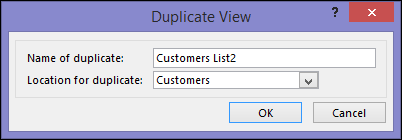
Tipp: Wenn Sie einer bestimmten Tabelle keine Kopie der Ansicht zuweisen möchten, können Sie [Eigenständig/Popup] im Feld Speicherort für Duplikat auswählen. Wenn Sie eine Kopie der Ansicht als eigenständige Ansicht erstellen, zeigt Access das Objekt im Navigationsbereich an, jedoch nicht in der Liste der Tabellen zugewiesenen Ansichten. Um eigenständige Ansichten in Ihrem Browser zu öffnen, müssen Sie die Makroaktion OpenPopup verwenden.
Klicken Sie auf OK , um die neue Kopie der Listenansicht zu erstellen, oder klicken Sie auf Abbrechen , um das Erstellen der Kopie der Listenansicht abzubrechen.
Klicken Sie in der Symbolleiste für den Schnellzugriff auf Speichern , um Ihre Änderungen an der Ansichtsliste zu speichern.
Nächste Schritte
Erfahren Sie, wie Sie einer Ansicht Steuerelemente hinzufügen.
Erfahren Sie, wie Sie mit Aktionsschaltflächen arbeiten.
Erfahren Sie, wie Sie der Aktionsleiste benutzerdefinierte Aktionen hinzufügen.
Erfahren Sie, wie Sie eine Ansicht anpassen, indem Sie ein Makro für die Benutzeroberfläche erstellen.
No comments:
Post a Comment